WebP sang PNG – 8 cách thay đổi Lưu hình ảnh WebP thành PNG
Mặc dù WebP là một định dạng hình ảnh có một số lợi ích, nhưng vẫn có nhiều người cần chuyển đổi WebP sang PNG. Như chúng ta đều biết rằng WebP có kích thước tệp nhỏ hơn các định dạng khác, nhưng nó chỉ có thể được mở bằng trình duyệt. Vì vậy, không dễ để chỉnh sửa một định dạng hình ảnh như vậy. Để bạn có thể mở và chỉnh sửa định dạng này một cách dễ dàng, giải pháp tốt nhất cho tình trạng khó khăn này là chuyển đổi WebP sang PNG. Và bài đăng này sẽ cung cấp cho bạn 8 cách thực hiện để bạn có thể chỉnh sửa, lưu và mở ảnh của mình.
Danh sách Hướng dẫn
Phần 1: 5 cách dễ dàng để chuyển đổi WebP sang PNG trực tuyến miễn phí Phần 2: 3 công cụ chuyển đổi WebP sang PNG hàng đầu để chuyển đổi hàng loạt Phần 3: Các câu hỏi thường gặp về Chuyển đổi định dạng ảnh WebP sang PNGPhần 1: 5 cách dễ dàng để chuyển đổi WebP sang PNG trực tuyến miễn phí
Cách dễ nhất để chuyển đổi WebP sang PNG là thông qua một công cụ chuyển đổi trực tuyến. Nhiều trang web có thể giúp bạn chuyển đổi miễn phí, nhưng phần này sẽ hiển thị cho bạn năm công cụ chuyển đổi trực tuyến hàng đầu dựa trên quy trình nhanh, không có hình mờ và thân thiện với người dùng.
1. Trình chuyển đổi hình ảnh miễn phí AnyRec
Trình chuyển đổi hình ảnh miễn phí AnyRec là một trong những công cụ nổi bật để chuyển đổi các tệp hình ảnh miễn phí. Trình chuyển đổi dựa trên web hỗ trợ nhiều chuyển đổi cùng lúc với quy trình tốc độ nhanh. Bạn có thể tải ảnh đã chụp lên máy ảnh kỹ thuật số, từ trang web, v.v. Nó hỗ trợ hơn 30 định dạng đầu vào, bao gồm WebP, GIF và JPG, đồng thời chuyển đổi chúng sang định dạng đầu ra tiêu chuẩn nhất. Với Trình chuyển đổi hình ảnh miễn phí AnyRec, chuyển đổi WebP sang PNG đảm bảo chất lượng hình ảnh tốt nhất.
Đặc trưng:
◆ Công cụ chuyển đổi trực tuyến miễn phí cho WebP sang PNG mà không cần áp dụng hình mờ và không cần đăng ký.
◆ Giữ nguyên chất lượng hình ảnh trong khi chuyển đổi hình ảnh theo quy trình nhanh chóng và đáng tin cậy.
◆ Hỗ trợ chuyển đổi hàng loạt cho tối đa 40 tệp với kích thước tệp tối đa là 5 MB cho mỗi tệp được tải lên.
◆ Bảo vệ quyền riêng tư của người dùng bằng cách xóa các tệp đã tải lên và chuyển đổi sau vài giờ.
Bước 1.Đi đến https://www.anyrec.io/free-online-image-converter/. Đặt "PNG" làm định dạng hình ảnh đầu ra trong tùy chọn "Chuyển đổi sang". Nhấp vào nút "Thêm hình ảnh" để tải lên các tệp WebP bạn muốn chuyển đổi.
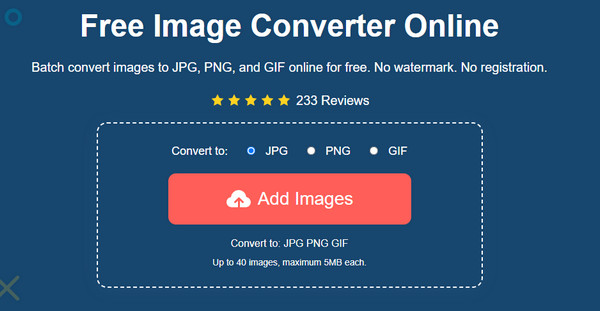
Bước 2.Trong khi tải hình ảnh lên, bạn có thể mở một tệp khác bằng cách nhấp lại vào nút tương tự. Bạn có thể thấy tiến trình của mọi tập tin đang được chuyển đổi. Khi bạn thấy từ "Hoàn tất" bên cạnh tệp, hãy tải xuống các hình ảnh đã chuyển đổi.
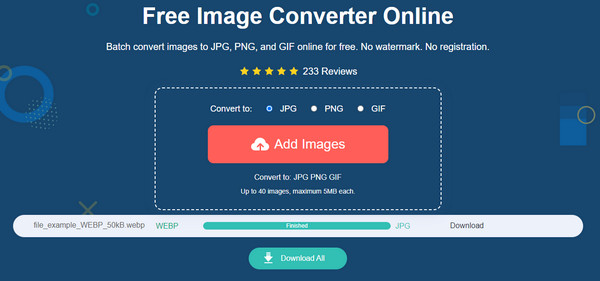
Bước 3.Nhấp vào nút "Tải xuống" để lưu tệp đầu ra. Nếu bạn đã chuyển đổi nhiều tệp hơn, hãy nhấp vào nút "Tải xuống tất cả" để thực hiện quy trình chỉ bằng một cú nhấp chuột. Lặp lại quy trình nếu cần.
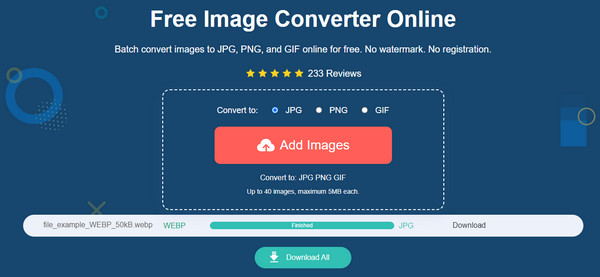
2. Zamzar
Công cụ trực tuyến này hỗ trợ nhiều chuyển đổi khác nhau, bao gồm cả WebP sang PNG. Nó có giao diện thân thiện với người dùng, nơi bạn có thể dễ dàng tải ảnh lên, đặt định dạng đầu ra và tải xuống các tệp đã chuyển đổi. Hơn nữa, Zamzar giữ quyền riêng tư của người dùng bằng cách bảo mật các tệp trong vòng 24 giờ và tự động xóa chúng sau khi hết thời gian nhất định.
Bước 1.Truy cập trang web Zamzar và nhấp vào nút "Chọn tệp" để nhập tệp bạn muốn chuyển đổi. Đảm bảo tệp có kích thước trong khoảng 50MB để quá trình tải lên diễn ra suôn sẻ.
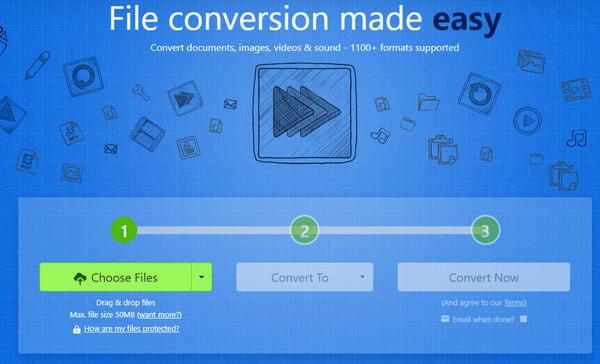
Bước 2.Sau khi nhập ảnh vào trang web, hãy kéo danh sách trên menu "Chuyển đổi sang" và chọn định dạng "PNG".

Bước 3.Nhấp vào nút "Chuyển đổi ngay" để bắt đầu chuyển đổi. Khi quá trình chuyển đổi hoàn tất, hãy nhấp vào nút "Tải xuống" để lưu tệp vào máy tính của bạn.
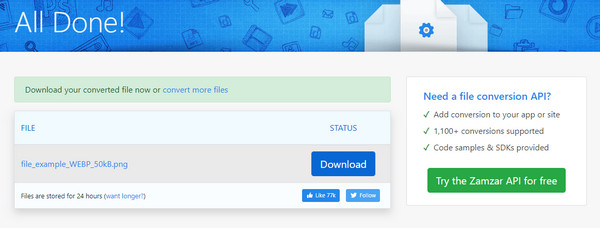
3. Chuyển đổi365
Một công cụ chuyển đổi trực tuyến miễn phí khác mà bạn có thể dùng thử miễn phí. Converter365 giúp chuyển đổi các tệp duy nhất chỉ với một vài bước, bao gồm ARW, CR2, CRW, DCR, v.v. Giao diện trực quan và giúp bạn điều hướng đơn giản hơn. Mặc dù quảng cáo ở khắp nơi trên trang web nhưng chúng sẽ không làm gián đoạn thời gian chuyển đổi tệp của bạn. Bên cạnh trình chuyển đổi WebP sang PNG hiệu quả, công cụ trực tuyến này còn cung cấp các trình chuyển đổi âm thanh, video, lưu trữ và trình bày.
Bước 1.Truy cập trang web chính thức của Convert365. Nhấp vào nút "Thêm tệp" để tải ảnh lên để chuyển đổi hoặc thêm tệp bằng cách dán URL. Nhấp vào nút "Thêm tệp khác" để nhập thêm tệp WebP.
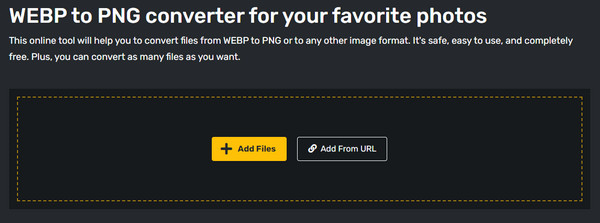
Bước 2.Kéo danh sách định dạng từ tùy chọn Convert To và định vị PNG. Khi tất cả các tệp WebP được nhập, hãy nhấp vào nút Bắt đầu chuyển đổi để bắt đầu. Các cài đặt tùy chọn sẽ xuất hiện để bạn tăng cường, làm sắc nét hoặc cân bằng hình ảnh.
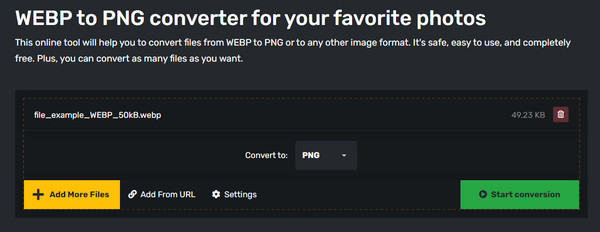
Bước 3.Nhấp lại vào nút "Bắt đầu chuyển đổi" để tiếp tục. Sau khi quá trình hoàn tất, hãy nhấp vào nút "Tải xuống" để lưu kết quả đầu ra trên máy tính của bạn.
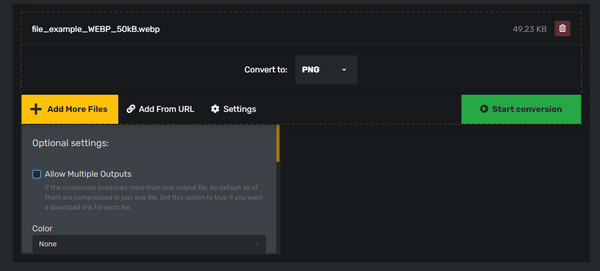
4. Chuyển đổi đám mây
Cloudconvert là một trong những công cụ trực tuyến phổ biến nhất trên internet. Trang web này rất đơn giản, cung cấp các tùy chọn nguồn khác nhau như Google Drive, Dropbox và OneDrive. Nó cũng cung cấp một cài đặt nâng cao để bạn có thể chỉnh sửa ảnh theo chiều rộng, chiều cao, độ vừa vặn và chất lượng. Thật không may, bạn không thể xem bản xem trước sau khi chỉnh sửa hoặc chuyển đổi WebP thành PNG.
Bước 1.Tìm kiếm Cloudconvert trên trình duyệt của bạn. Trên trang web, nhấp vào nút Chọn tệp để tải lên. Bạn cũng có thể sử dụng các nguồn khác như Google Drive hoặc Dropbox để thêm tệp. Tạo chuyển đổi hàng loạt bằng cách thêm nhiều tệp hơn.
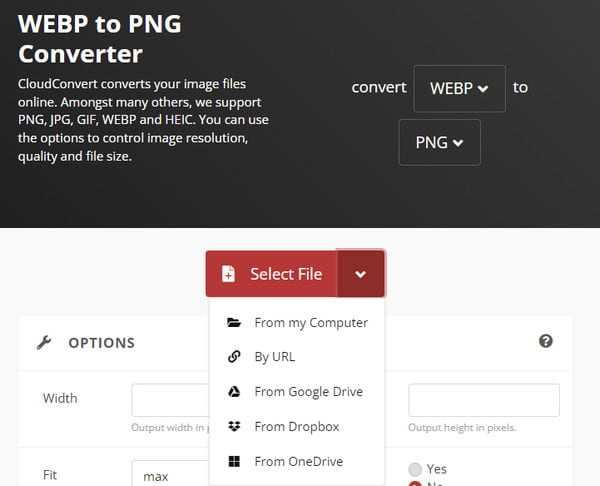
Bước 2.Chọn định dạng PNG từ danh sách Convert To, sau đó nhấp vào nút Cờ lê để mở cài đặt tùy chọn. Áp dụng hoặc thay đổi thông tin theo sở thích của bạn. Lưu các thay đổi bằng cách nhấp vào nút Được rồi. Tiến hành bấm vào nút Convert để bắt đầu. Khi quá trình chuyển đổi hoàn tất, hãy lưu tệp đầu ra vào thiết bị của bạn.
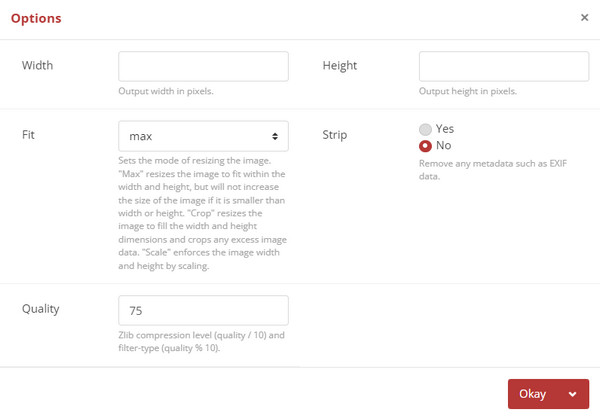
5. Ezgif
Không giống như các trình chuyển đổi khác, mục đích chính của Ezgif là chỉnh sửa các tệp video và hình ảnh. Nhưng một trong những tính năng của nó là chuyển đổi WebP thành PNG, nơi bạn cũng có thể tạo video từ ảnh đã biên dịch, thêm lớp phủ hoặc áp dụng các hiệu ứng khác nhau. Nó cũng hiển thị bản xem trước của đầu ra đã chỉnh sửa trước khi chuyển đổi nó. Vấn đề duy nhất bạn có thể gặp phải trên Ezgif là quá trình tải lên hoặc chuyển đổi tệp chậm ngẫu nhiên.
Bước 1.Từ trang Ezgif chính thức, chọn tab "WebP" từ menu trên cùng, sau đó chọn tùy chọn "WebP to PNG". Tải tệp lên bằng cách nhấp vào nút "Chọn tệp". Sau khi tên tệp có trên trang web, hãy nhấp vào nút "Tải lên" để tiếp tục.
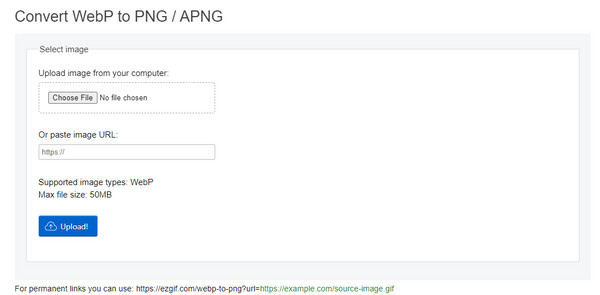
Bước 2.Trang tiếp theo sẽ cung cấp cho bạn các tính năng chỉnh sửa mà bạn có thể sử dụng để cắt, xoay, tối ưu hóa và thêm hiệu ứng. Nhấp vào nút "Chuyển đổi sang PNG" và chờ quá trình. Cuộn xuống để xem bản xem trước của đầu ra. Nếu hài lòng với kết quả, hãy nhấp vào nút "Lưu" để tải xuống tệp PNG.
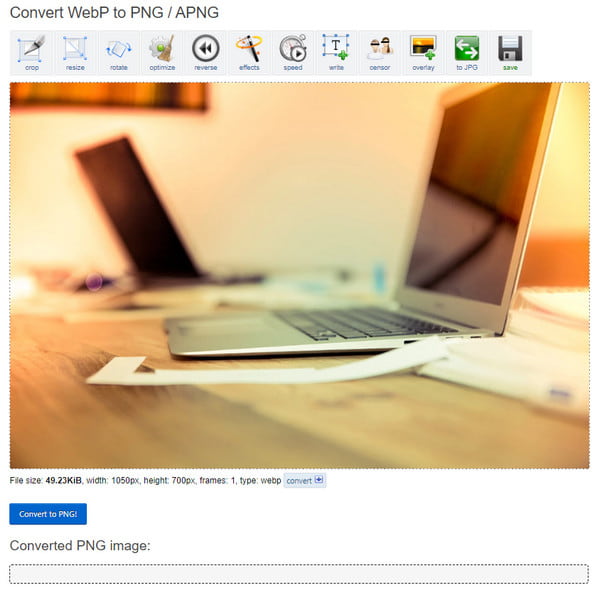
Phần 2: 3 công cụ chuyển đổi WebP sang PNG hàng đầu để chuyển đổi hàng loạt
Bên cạnh các công cụ được đề xuất và các dịch vụ miễn phí của chúng, bạn có thể dùng thử một công cụ trên máy tính để bàn để chuyển đổi WebP sang PNG. Mặc dù hầu hết các chương trình có thể tải xuống đều không miễn phí, nhưng bạn có thể thấy chương trình tốt nhất mà bạn có thể đầu tư vào. Dưới đây là ba trình chuyển đổi hàng đầu để có tốc độ chuyển đổi nhanh hơn.
1. Trình chuyển đổi tệp
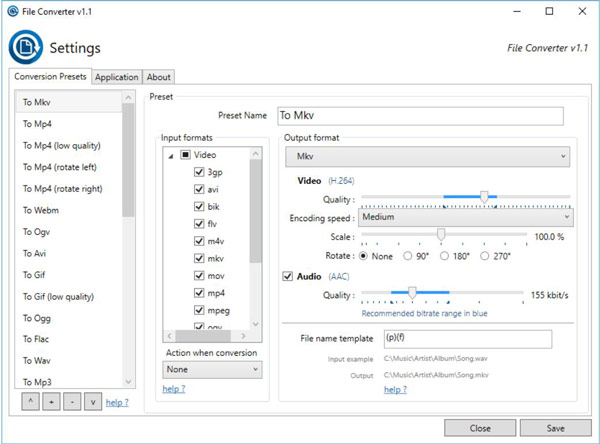
Công cụ máy tính để bàn được thiết kế riêng cho Windows, bạn có thể sử dụng công cụ này để chuyển đổi WebP sang PNG. Nó khiến nhiều người dùng ngạc nhiên vì nó tự động thêm các tệp được hỗ trợ từ thiết bị của họ. Nó cũng có nhiều định dạng đầu vào được hỗ trợ, bao gồm JPG, GIF, PDF, v.v. Trình chuyển đổi tệp có thể tùy chỉnh tệp đầu ra bằng cách sử dụng tỷ lệ, góc xoay, mặt nạ đổi tên và các tính năng khác.
- Ưu điểm
- Chuyển đổi và nén một hoặc nhiều tệp trong windows explorer bằng một cú nhấp chuột.
- Tùy chỉnh ứng dụng để thêm hoặc xóa các cài đặt trước chuyển đổi.
- Một công cụ máy tính để bàn nguồn mở và miễn phí, dễ điều hướng và sử dụng.
- Nhược điểm
- Cần cài đặt và kích hoạt Microsoft Office để chuyển đổi tài liệu Office.
- Yêu cầu người dùng quản trị cấp quyền và người dùng không phải quản trị viên không thể sử dụng nó.
2. Picosmos
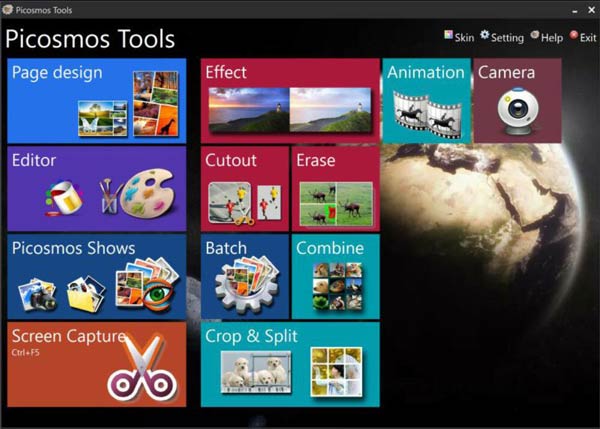
Mặc dù Picosmos dùng để xử lý hình ảnh nhưng bạn cũng có thể sử dụng nó để chuyển đổi WebP sang PNG. Giống như một số công cụ được đề xuất, Picosmos cho phép bạn sử dụng tính năng Hàng loạt của nó cho nhiều chuyển đổi. Các bước chỉ bao gồm cài đặt phần mềm trên thiết bị máy tính để bàn của bạn. Sau đó, tải lên tệp bạn muốn chuyển đổi và chỉnh sửa các công cụ nếu cần. Lưu đầu ra dưới dạng tệp PNG.
- Ưu điểm
- Cho phép người dùng chuyển đổi, chỉnh sửa, xóa hình mờvà tối ưu hóa hình ảnh.
- Lớp phủ trực quan trong đó tất cả các tính năng được phân loại cho mọi mục đích.
- Cung cấp các chức năng khác như trình ghi màn hình và ảnh chụp màn hình.
- Nhược điểm
- Ngừng cập nhật phần mềm trong 2 năm kể từ 2020.
- Chỉ hỗ trợ một vài định dạng hình ảnh chính để chuyển đổi.
3. Trình chuyển đổi hình ảnh Pixillion
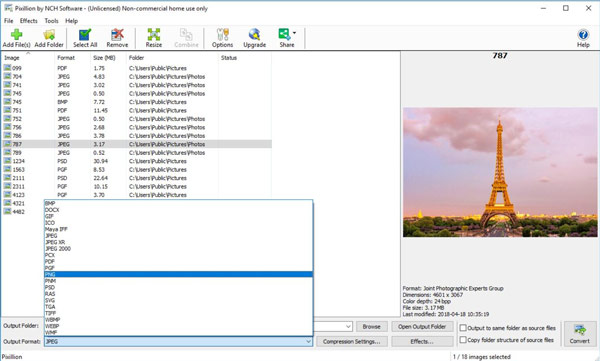
Một công cụ chuyển đổi chuyên dụng cho WebP sang PNG, cũng cung cấp rất nhiều tính năng. Nó cho phép người dùng tải lên một thư mục WebP để chuyển đổi và nén nó với Compression Settings. Hơn nữa, nó có các chức năng chỉnh sửa cơ bản như văn bản và bảng màu.
- Ưu điểm
- Giữ nguyên đồ họa vector trong quá trình chuyển đổi hình ảnh.
- Cung cấp bản xem trước của đầu ra trước khi chuyển đổi và lưu nó vào thiết bị.
- Thêm toàn bộ ảnh thư mục để chuyển đổi hoặc chỉnh sửa chúng cùng một lúc chỉ bằng một cú nhấp chuột.
- Nhược điểm
- Nó có một phiên bản miễn phí chỉ dành cho mục đích phi thương mại.
- Nó có một phiên bản miễn phí chỉ dành cho mục đích phi thương mại.
Phần 3: Các câu hỏi thường gặp về Chuyển đổi định dạng ảnh WebP sang PNG
-
1. Cách tốt nhất để mở tệp WebP là gì?
Cách mặc định để mở tệp Webp là thông qua bất kỳ trình duyệt nào như Chrome, Mozilla Firefox, Microsoft Edge, v.v. Một số trình chỉnh sửa hình ảnh, chẳng hạn như Adobe Photoshop, cũng hỗ trợ WebP.
-
2. Chuyển WebP sang PNG có làm giảm chất lượng không?
Đúng. Chuyển đổi WebP thành PNG có thể làm giảm một chút chất lượng hình ảnh. Nhưng tốt hơn là chuyển đổi WebP vì bạn không thể mở tệp theo mặc định trên thư mục hoặc bản xem trước ảnh tích hợp.
-
3. WebP có được hỗ trợ trên iPhone không?
Không. Theo mặc định, WebP vẫn không được iPhone hỗ trợ. Nhưng chức năng WebP đã được thêm vào năm 2020 cho Safari 14. Bạn cũng có thể chuyển đổi WebP sang định dạng tương thích cho các thiết bị của Apple.
Phần kết luận
Với các công cụ trực tuyến và máy tính để bàn tuyệt vời, việc chuyển đổi WebP sang PNG không còn là vấn đề nữa. Và nếu bạn muốn chuyển đổi nhanh nhất, Trình chuyển đổi hình ảnh miễn phí AnyRec sẽ là công cụ chuyển đổi trực tuyến tốt nhất. Truy cập trang web ngay bây giờ!
